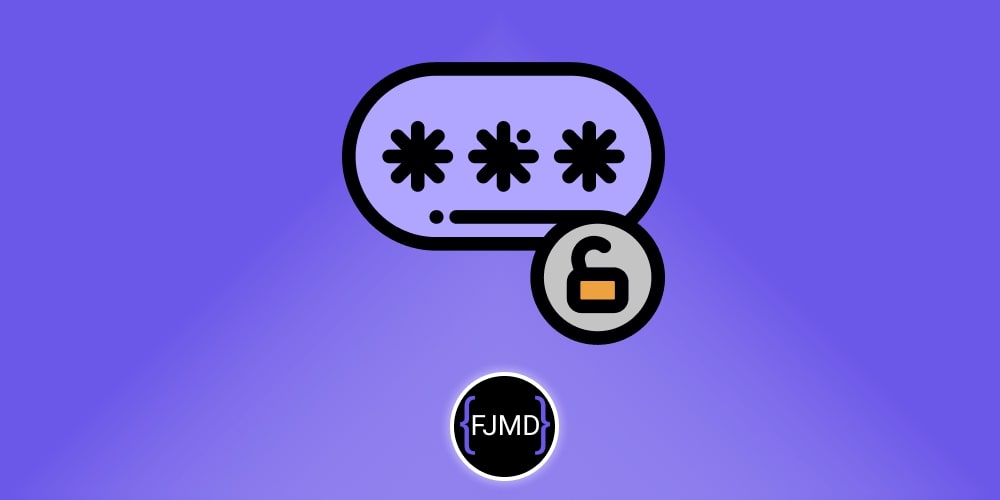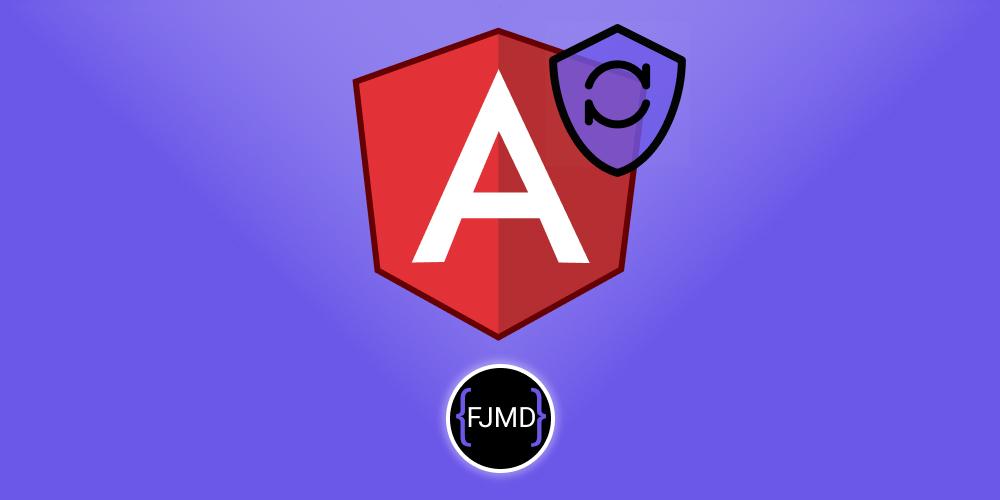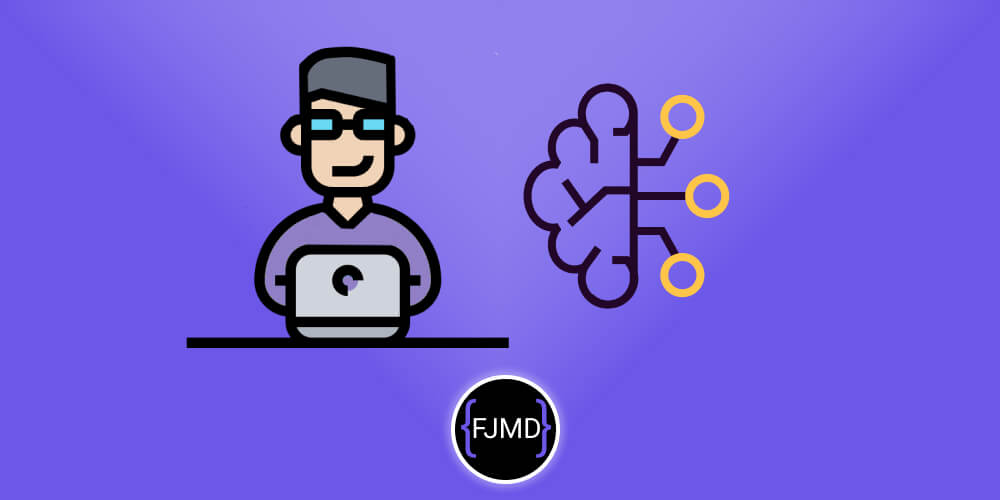Leer fichero JSON con Angular
Te mostraré cómo leer ficheros JSON de tu dispositivo usando el HttpClient de Angular y el import statement junto con TypeScript.
Asumo que la versión de tu TypeScript es superior a la 2.9, ya que el ejemplo lo haré para Angular 11
Antes de comenzar, crea un fichero que se llame users.json y ubícalo en la carpeta src/assets de tu proyecto de Angular.
Puedes incluir los datos que quieras, yo obtengo los datos para crear ficheros JSON de reqres.in.
A continuación, te dejo el contenido del fichero json que he utilizado en mi ejemplo de GitHub
[
{
"id": 7,
"email": "[email protected]",
"first_name": "Michael",
"last_name": "Lawson",
"avatar": "https://reqres.in/img/faces/7-image.jpg"
},
{
"id": 8,
"email": "[email protected]",
"first_name": "Lindsay",
"last_name": "Ferguson",
"avatar": "https://reqres.in/img/faces/8-image.jpg"
},
{
"id": 9,
"email": "[email protected]",
"first_name": "Tobias",
"last_name": "Funke",
"avatar": "https://reqres.in/img/faces/9-image.jpg"
},
{
"id": 10,
"email": "[email protected]",
"first_name": "Byron",
"last_name": "Fields",
"avatar": "https://reqres.in/img/faces/10-image.jpg"
},
{
"id": 11,
"email": "[email protected]",
"first_name": "George",
"last_name": "Edwards",
"avatar": "https://reqres.in/img/faces/11-image.jpg"
},
{
"id": 12,
"email": "[email protected]",
"first_name": "Rachel",
"last_name": "Howell",
"avatar": "https://reqres.in/img/faces/12-image.jpg"
}
]
Usando TypeScript y el import statement
Lo primero será añadir al tsconfig.json la opción llamada resolveJsonModule y la estableceremos a true en el bloque de los compilerOptions. Con ello Angular no nos marcará como error la importación de archivos json
"compilerOptions": {
"resolveJsonModule": true,
"baseUrl": "./",
...
Si usas una versión de Angular 12 o superior, es posible que también necesites añadir al tsconfig.json la opción de:
"allowSyntheticDefaultImports": true
En el app.component.ts importar el archivo de ejemplo
import data from '../assets/users.json';
Añadir el método llamado firstWay() en el ejemplo y ahí mostrará por consola el fichero
console.log(data);
Usando el HttpClientModule de Angular
Lo primero que hay que hacer es importar el HttpClientModule en el src/app/app.module.ts
import { BrowserModule } from '@angular/platform-browser';
import { NgModule } from '@angular/core';
import { HttpClientModule } from '@angular/common/http';
import { AppComponent } from './app.component';
@NgModule({
declarations: [
AppComponent,
HomeComponent,
AboutComponent
],
imports: [
BrowserModule,
HttpClientModule
],
providers: [],
bootstrap: [AppComponent]
})
export class AppModule { }
En el fichero app.component.ts:
- Importamos el HttpClient
- Añadimos un HTML básico. Como ves yo he añadido un h1 y dos botones
- Añadimos el método llamado secondWay(). Este método lo que hará será subscribirse a un get del fichero JSON a leer y lo devolverá como respuesta de dicha subscripción.
import { HttpClient } from '@angular/common/http';
import { Component } from '@angular/core';
import * as data from '../assets/users.json';
@Component({
selector: 'app-root',
template: '
<h1>Ejemplo de leer un JSON con Angular 11</h1>
<button (click)="firstWay()">Con TypeScript e <i>import Statement</i></button>
<br>
<br>
<button (click)="secondWay()">Con el <i>HttpClient</i></button>
'
,
styleUrls: ['./app.component.css'],
})
export class AppComponent {
title = 'readJson';
public contentfile:string='';
constructor(private httpClient: HttpClient) {}
ngOnInit(): void {
}
public firstWay():void{
console.log(data);
}
public secondWay():void{
this.httpClient.get("assets/users.json").subscribe(data =>{
console.log(data);
})
}
}Puedes clonar el repositorio de mi GitHub.
Hasta luego 🖖